Пошаговое руководство: отвязанный джейлбрейк и анлок iPhone 3GS с помощью PwnageTool 5.0.1 (Mac OS) [iOS 5.0.1]
UPDATE: Apple выпустила прошивку iOS 5.1 и перкратила подписывать iOS 5.0.1, так что вам больше не удастся восстановиться на 5.0.1. Если у вас стоит прошивка iOS 5.0.1 - вы можете сделать джейлбрейк с помощью RedSn0w.
Данное пошаговое руководство позволит вам сделать кастом прошивку и отвязанный джейлбрейк прошивки iOS 5.0.1 для iPhone 3GS. В качестве утилиты будет использоваться PwnageTool 5.0.1 для Mac OS X.
Pwnagetool также позволит сохранить старую версию модема, это актуально тем, кому необходим анлок (отвязка от сотового оператора). Если вы обновили модем (baseband) до версии 06.15, вы также сможете использовать это руководство и обновиться на iOS 5.0.1.
Мы не создавали эти утилиты, так что не можем нести ответственность за них, как и не можем гарантировать, что у вас все получится. Но мы специально проверили это руководство на нескольких устройствах, и у нас все получилось. Будут вопросы - задавайте.
UPDATE: Мы советуем вам прочитать наше руководство по выбору утилиты джейлбрейка и ответы на часто задаваемые вопросы, особенно если у вас возникли вопросы или трудности.
Если у вас уже прошивка iOS 5.0.1 - можете сделать джейлбрейк с помощью redsn0w, это проще.
Шаг 1
Создайте папку "Pwnage" на десктопе. Скачайте в нее все необходимое:
- PwnageTool 5.0.1 здесь
Вам понадобится прошивка iOS 5.0.1.
- iPhone 3GS iOS 5.0.1:
Скачивайте прошивку с помощью браузера Firefox, так как при сохранении файла IPSW браузер Safari обычно сразу ее распаковывает, а этого нам не надо!
Подсоедините iPhone 3GS к компьютеру и загрузите iTunes.

Сделайте резервную копию. Выберите ваш iPhone слева. Сделайте резервную копию, кликнув правой клавишей мыши на значке устройства и выбрав Back Up.
Шаг 2
Дважды кликните на файле с утилитой для монтирования PwnageTool, затем перетащите иконку PwnageTool в папку Pwnage.
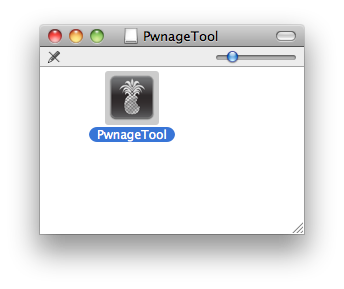
Из папки Pwnage запустите приложение PwnageTool, дважды кликнув на иконке.
Нажмите Ok.
Шаг 3
Кликните на иконку Expert Mode на верхнем меню
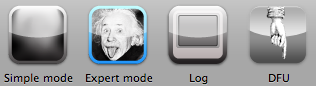
Шаг 4
Выберите ваше устройство, кликнув по соответствующей картинке. Появится галочка. Затем жмите на голубую стрелку снизу справа.
Шаг 5
Появится "Browse for IPSW". Нажмите на кнопку Browse for IPSW... .
Выскочит окно, в котором необходимо выбрать скачанную прошивку 5.0.1 в папке Pwnage. Нажмите кнопку Open.
Шаг 6
Вы перейдете в меню с множеством кнопок. Кликните на General и затем на голубую стрелку.
В секции General вы можете выбрать размер root раздела. Необходимо также выбрать Activate the phone если вы не используете официального оператора и у вас не активирован телефон.
Затем жмите голубую кнопку-стрелку.
Внимание: Поставьте галочку Activate, если у вас iPhone залочен и неактивирован, используется с неофициальным сотовым оператором. В противном случае, уберите галку.
Меню Cydia позволит установить пакеты (приложения) из Cydia, так что вам не придется это делать потом. Если вы не хотите ничего устанавливать сейчас (ведь можно и потом), просто переходите к следующему шагу.
Если вы решили установить пакеты Cydia, жмите Download packages. Затем Refresh. Дважды щелкните по необходимому пакету, он будет скачан и появится в закладке Select Packages.
Отметьте те, что необходимо включить в прошивку и жмите голубую стрелку.
Меню Custom Packages Settings отобразит все выбранные пакеты, которые войдут в пользовательскую прошивку. Жмите голубую стрелку.
Жмите голубую стрелку для продолжения.
Шаг 7
Теперь вы готовы создать прошивку. Жмите кнопку Build, а затем голубую стрелку.
Шаг 8
Вас спросят, куда вы хотите сохранить .ipsw файл с новой прошивкой. Сохраните в папку Pwnage.
Ваш образ прошивки IPSW создается. Наберитесь терпения и ждите (до 10 минут).
Вас попросят ввести пароль администратора. Не пугайтесь, введите и нажмите кнопку OK.
Шаг 9
После того, как прошивка создана, приложение попросит вас подключить iPhone к компьютеру. После обнаружения устройства PwnageTool выдаст рекомендации для перевода iPhone в режим DFU.
Нажмите и удерживайте кнопку питания (сверху с торца) и кнопку Home (снизу круглая) в течение 10 секунд.
Затем отпустите кнопку питания, продолжая удерживать кнопку Home в течение 10 секунд.
После успешного перехода iPhone в режим DFU, PwnageTool попросит вас запустить iTunes.
Шаг 10
В iTunes: нажмите на клавиатуре Alt/Option и жмите кнопку Restore.
ВНИМАНИЕ Обязательно жмите Alt/Option + Restore, а не просто Restore.
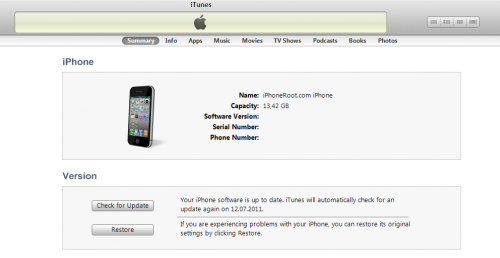
Шаг 11
Появится диалоговое окно. Перейдите в папку Pwnage и выберите созданную пользовательскую прошивку IPSW (!) и жмите кнопку Choose.
Шаг 12
iTunes выполнит обновление прошивки на вашем iPhone. Это может занять 10 минут. После этого устройство будет перезапущено. И вот у вас джейлбрейкнутый iPhone с прошивкой iOS 5.0.1!
iTunes спросит, хотите ли вы использовать iPhone как новое устройство или восстановить данные из резервной копии. Следует выбрать Restore from Backup, если вы хотите сохранить ваши прежние настройки.
Шаг 13
Запустите Cydia и дайте ей установить обновления. Если будет задан вопрос "Who are you?" cмело выбирайте Developer.
Для доступа к файловой системе iPhone с помощью файл-менеджеров (iFunBox или iPhone Explorer) установите пакет afc2add в Cydia.
Шаг 14
Если вы хотите пользоваться пиратскими приложениями, вам необходимо установить пакет AppSync, добавив репозиторий http://irooter.ru/
Для добавления репозитория запустите Cydia. Перейдите в Manage -> Sources. Нажмите кнопку Edit (верхний правый угол), затем Add (верхний левый угол), введите адрес репозитория и нажмите Add Source. Затем жмите Return to Cydia и Done.
Шаг 15
Если вам нужен анлок (отвязка от оператора сотовой связи) – установите ultrasn0w в Cydia. Ultrasn0w поддерживает iPhone 4 baseband 01.59.00 и iPhone 3G/3GS baseband 04.26.08, 05.11.07, 05.12.01, 05.13.04, 06.15.00.
- Запустите Cydia.
- Перейдите в Manage, затем кликните на Sources.
- Если в списке есть http://repo666.ultrasn0w.com - переходите к пункту 8
- Нажмите кнопку Edit в верхнем правом углу.
- Затем нажмите кнопку Add в левом верхнем углу.
- Введите адрес http://repo666.ultrasn0w.com и жмите Add Source.
- Затем жмите Done
- Кликайте на репозиторий http://repo666.ultrasn0w.com
- Теперь необходимо выбрать ultrasn0w и нажать кнопку Install сверху справа. (Если вы не видите ultrasn0w, перейдите в поиск и найдите ultrasn0w там.)
- Перезагрузите iPhone.
- Для T-Mobile USA выключите 3G.
- Должна появиться сеть. Поздравляем вы разлочили ваш iPhone!
Шаг 16
Не забудьте поменять пароль по умолчанию если был установлен openssh.
Читайте нас в :
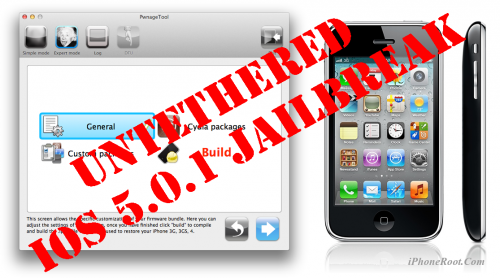
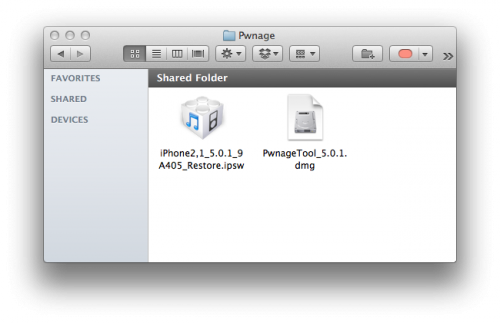
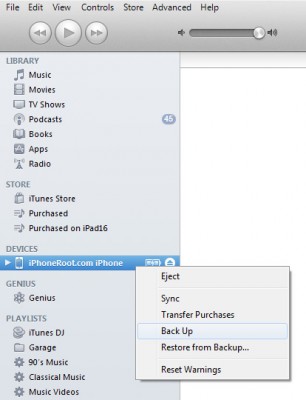
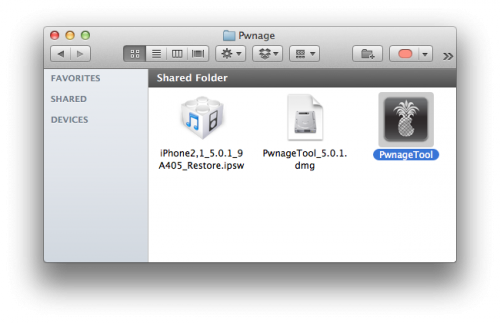
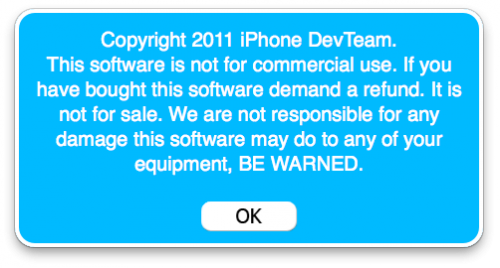
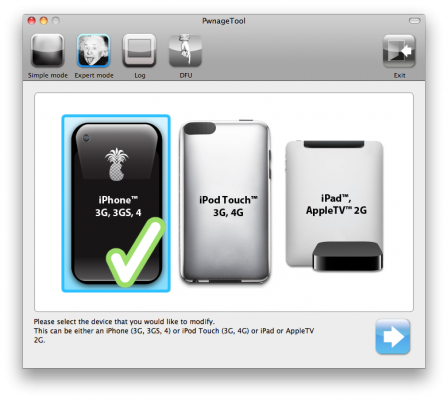
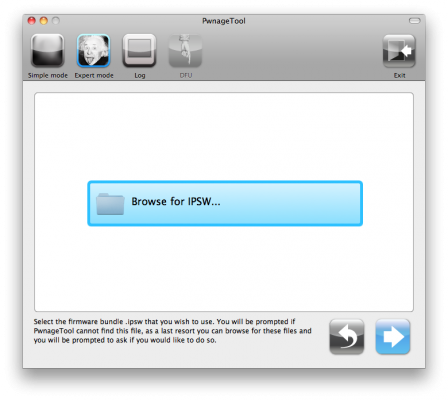
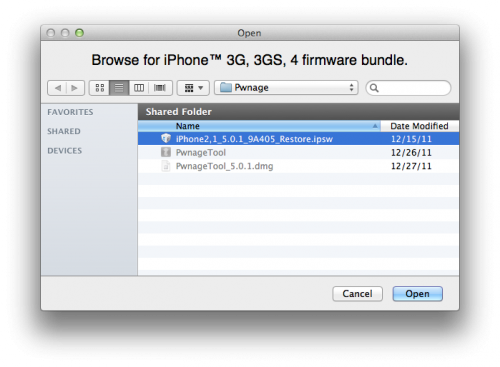
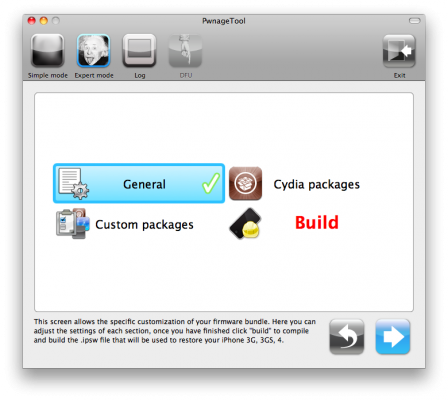
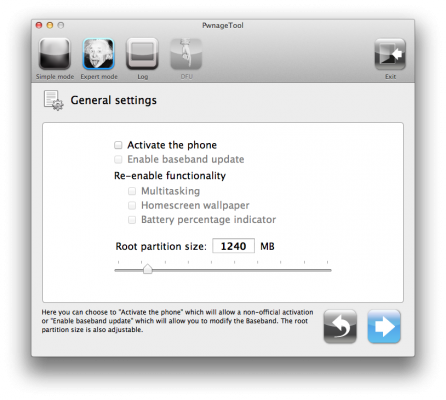
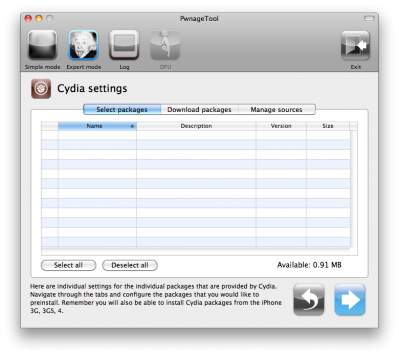
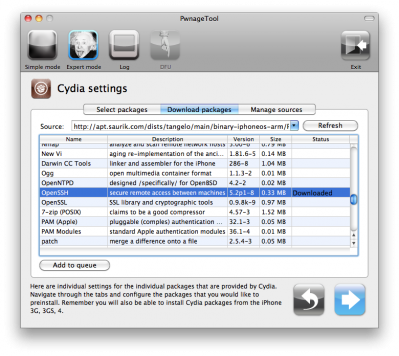
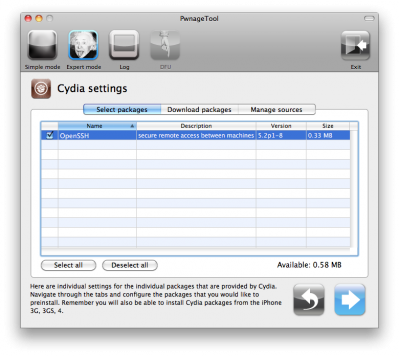
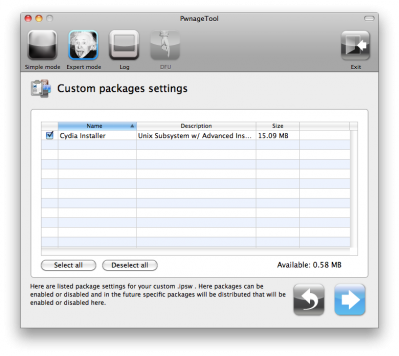
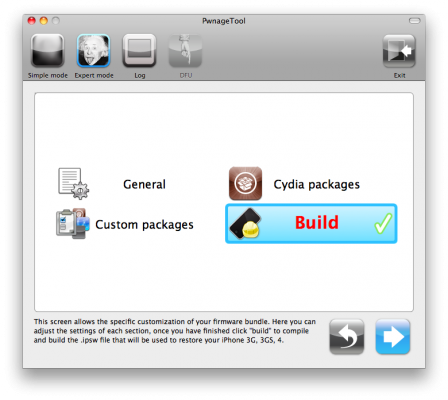
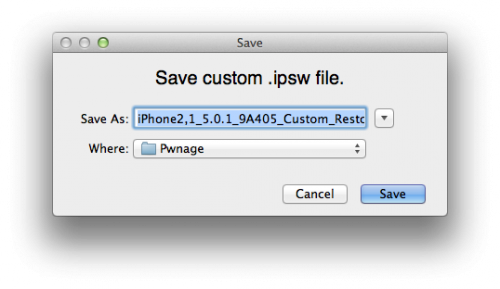
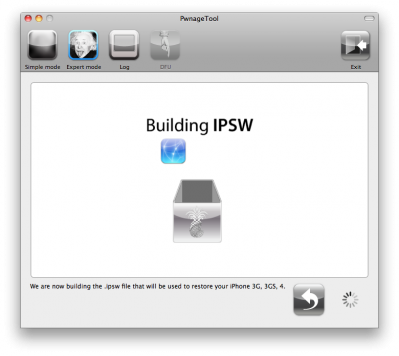
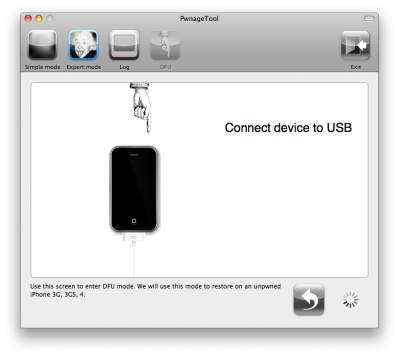
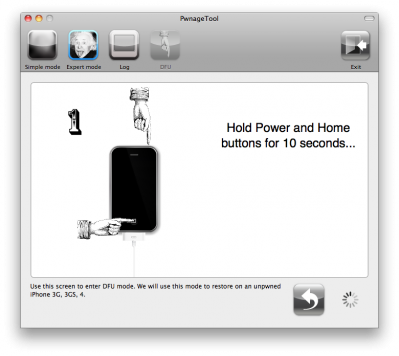
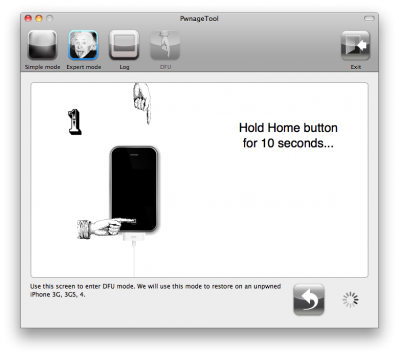
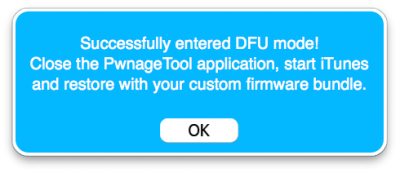
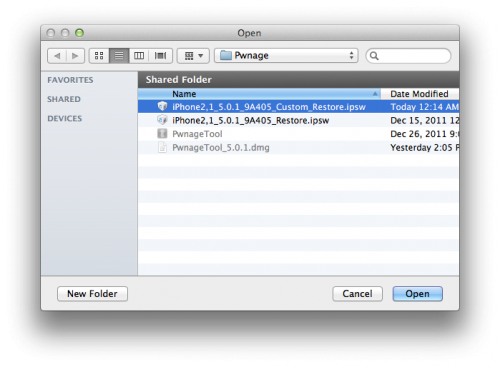

 Оставить комментарий, читать комментарии [9]
Оставить комментарий, читать комментарии [9]
Тело неативированное получается и требует "правильную" симку ((
3GS, 39ая неделя 2009г, UK
[Reply]
admin Reply:
January 17th, 2012 at 9:25 am
необходимо ставить галку активация при создании прошивки.
[Reply]
Nick
17 Jan 12 at 9:19 am
К сожалению требует вставить правильную симку.
Не предлагает восстановления данных, как сказано в пункте 12.
И не важно - стоит галка активации или нет.
Пробовал несколько вариантов.
Возможно всё дело в версии MacOS?
У меня 10.7.2 и iTunes 10.5.5(11).
[Reply]
admin Reply:
January 23rd, 2012 at 8:00 pm
Ставили ли вы галку на активации при создании прошивки? Вы уверены,
что прошивали именно созданную кастом прошивку?
Если так, то рекомендуем запустить redsn0w (есть и под mac os) и
пройти весь путь, только убрать все галки (в частност с Install
Cydia), он сделает хактивацию. Процесс одинаков, что под Windows, что
под Mac OS. Инструкция здесь:
,
шаг 2 обновления на 5.0.1 нужно пропустить.
Также можно сделать кастом прошивку с помощью redns0w (mac/win) или
sn0wbreeze (win).
[Reply]
NektoSlava
23 Jan 12 at 6:15 pm
та же фигня-требует симку
а редсноу не работает, выдает еррор no succesfulfrmare download after 60000ms! giving up
зха сим и прекращает
трижды уже все заново делалось
[Reply]
admin Reply:
February 8th, 2012 at 1:08 am
ну еще вариант - sn0wbreeze 2.9.1
[Reply]
bbtheory
7 Feb 12 at 12:55 am
спасибо, он немного ожил, до состояния айпода
сети нет по-прежнему, однако, и реакций на дерганье симки тоже
[Reply]
bbtheory
9 Feb 12 at 1:15 am
"Ultrasn0w поддерживает iPhone 3G/3GS baseband 04.26.08, 05.11.07, 05.12.01, 05.13.04, 06.15.00."
Что делать, если версия модема другая? Есть надежда, что появится анлок на все модемы, а не только на перечисленные?
[Reply]
admin Reply:
March 19th, 2012 at 10:04 pm
на данный момент поддерживаются только перечисленные модемы. это значит, что все остальные не поддерживаются. будут ли в будущем - неизвестно, хакеры работают над анлоком других модемов, но результатов пока нет. и этот список не менялся уже очень давно.
[Reply]
TeoMax
19 Mar 12 at 11:44 am